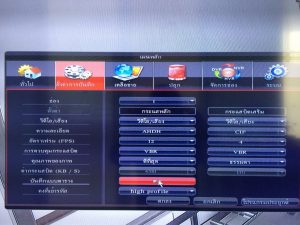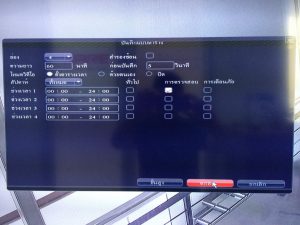ไม่มีสินค้าในตะกร้า
blog, เทคนิคและวิธีตั้งค่าระบบ
ตั้งค่าการบันทึกเฉพาะมีการเคลื่อนไหว
ตั้งค่าการบันทึกเฉพาะมีการเคลื่อนไหวจะทำให้ประหยัดเนื้อที่ของฮาร์ดดิสได้มากขึ้นแต่ก็ทำให้ภาพบันทึกที่ได้ไม่ต่อเนื่องกันเพราะเครื่องจะบันทึกเฉพาะเวลาที่มีการเคลื่อนไหวผ่านหน้ากล้องเท่านั้น ทำให้ภาพบางขณะไม่มีการบันทึกเอาไว้1.คลิ๊กขวาเข้าเพื่อเมนูหลัก |